如何在PowerPoint中合并形状
1、在PowerPoint中合并形状
要在PowerPoint中合并形状,您首先需要插入要毙肺合并的形状。为此,转到“插入”选项卡,然后在“插图”组中选择“亲截形状”。
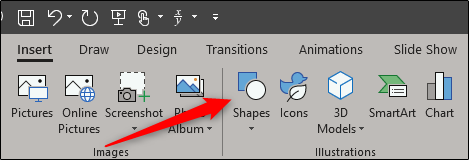
2、在出现的下拉菜单上,浏览互常沟大型形状库,然后选择要使用的形状。在此示例中,我们将使用椭圆形。
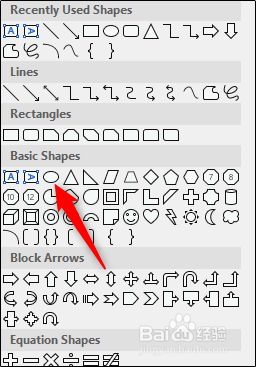
3、接下来,绘制形状。您可以通过单击并拖动光标来实现。
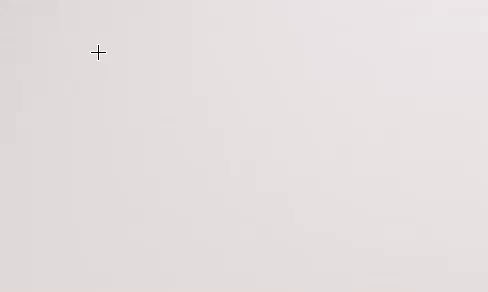
4、重复上述步骤以插入下一个形状。准备好后,确保形状重叠。
要合并形状,您首先需要选择要合并的两个形状。为此,请按住Ctrl键,同时依次单击每个形状。

5、选择形状后,您会注意到出现了一个新选项卡-“形状格式”选项卡。继续并选择该选项卡。
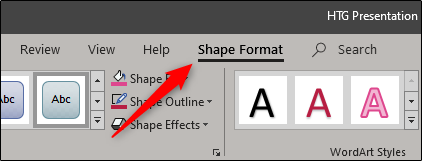
6、在“插入形状”组中,单击“合并形状”按钮。
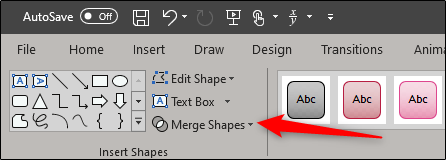
7、从出现的下拉菜单中,选择所需的合并类型。您还可以将鼠标悬停在每个选项上以获取实时预览。
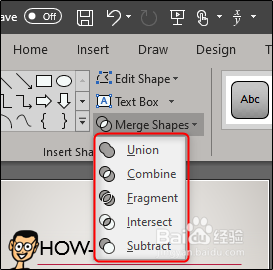
8、现在将合并您的形状。
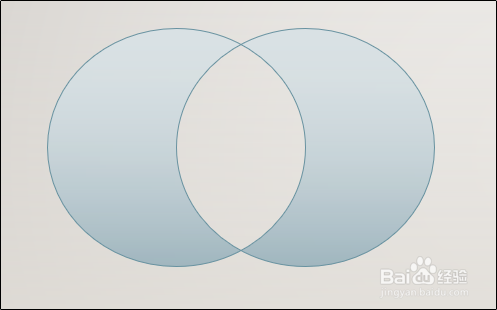
声明:本网站引用、摘录或转载内容仅供网站访问者交流或参考,不代表本站立场,如存在版权或非法内容,请联系站长删除,联系邮箱:site.kefu@qq.com。
阅读量:134
阅读量:71
阅读量:109
阅读量:176
阅读量:143